Nœud Mix
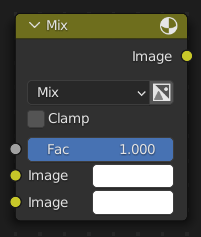
Le nœud Mix mélange les images en travaillant sur les pixels individuels et correspondants des deux images d’entrée. Appelé “MixRGB” dans le contexte du shader et de la texture.
Important
Depuis Blender 3.4, ce nœud a été mis à jour dans les éditeurs de nœud Shader et Geometry. Les fichiers enregistrés avec le nouveau nœud ne sont pas compatibles avec les versions ultérieures.
Entrées
- Factor
Contrôle le niveau d’influence exercée par le node sur l’image de sortie.
- Image
L’image d’arrière-plan. La taille et la résolution de l’image définissent les dimensions de l’image de sortie.
- Image
L’image de premier plan.
Propriétés
- Mix
Les modes Blend peuvent être sélectionnés dans le menu de sélection. Voir Color Blend Modes pour plus de détails sur chaque mode de mélange.
Add, Subtract, Multiply, Screen, Divide, Difference, Darken, Lighten, Overlay, Color Dodge, Color Burn, Hue, Saturation, Value, Color, Soft Light, Linear Light
- Use Alpha
Si activé, en cliquant sur l’icône Color and Alpha (Couleur et Alpha), le canal Alpha de la deuxième image est utilisé pour le mixage. Si désactivé, l’arrière-plan de l’icône par défaut est gris clair. Le canal alpha de l’image de base est toujours utilisé.
- Clamp
Limite la valeur de sortie entre 0.0 et 1.0.
Sorties
- Image
Sortie couleur standard.
Exemples
Vous trouverez ci-dessous des exemples de modes et d’utilisations de mélange courants, mélangeant une couleur ou un damier avec un masque.

Une explication des méthodes de mixage ci-dessus peut vous aider à utiliser efficacement le nœud Mix :
- Add
Ajouter du bleu au bleu le maintient bleu, mais ajouter du bleu au rouge donne du violet. Le blanc a déjà une pleine quantité de bleu, il reste donc blanc. Utilisez ceci pour changer la couleur d’une image. L’ajout d’une teinte bleue rend l’image plus froide.
- Subtract
Enlever le bleu au blanc laisse rouge et vert, qui combinés font du jaune. Enlever le bleu du violet laisse le rouge. Utilisez ceci pour désaturer une image. Retirer le jaune rend une image plus bleue et plus morne.
- Multiply
Noir (0,0) multiplié par autre chose reste noir. Autre chose multiplié par Blanc (0,0) reste identique. Utilisez cela pour masquer les données incorrectes ou pour coloriser une image en noir et blanc.
- Hue (Teinte)
Indique la quantité de couleur dans une image, en ignorant toutes les couleurs sauf ce qui est sélectionné : crée une image monochrome (style “Black & Hue”).
- Mix
Combine les deux images, en faisant la moyenne des deux.
- Lighten
Comme l’eau de Javel rend vos blancs plus blancs. Utilisé avec un masque pour éclaircir un peu.
- Difference
Enlève une couleur. La couleur nécessaire pour transformer le jaune en blanc est le bleu. Utilisez ceci pour comparer deux images très similaires pour voir ce qui a été fait à l’une pour obtenir l’autre; un peu comme un journal des modifications pour les images. Vous pouvez l’utiliser pour voir un filigrane (voir Watermark images) que vous avez placé dans une image pour la détection de vol.
- Darken
Avec les couleurs définies ici, c’est comme regarder le monde à travers des lunettes roses.
Note
Seuls add, subtract, multiply et divide conviennent aux images Scene Referenced.
Amélioration du contraste
Voici une petite arborescence de nodes montrant les effets de deux autres utilisations courantes de la courbe RVB : Darken (Assombrir) et Contrast Enhancement (Améliorer le contraste). Vous pouvez voir l’effet de chaque courbe indépendamment et l’effet combiné lors d’un mélange à parts égales.

Exemple de configuration de nœud montrant les nodes “Darken”, “Enhance Contrast” et “Mix” pour la composition.
Comme vous pouvez le voir, Suzanne, notre singe magique original était surexposé par trop de lumière. Pour remédier à une surexposition, vous devez à la fois assombrir l’image et améliorer le contraste.
Dans la courbe RVB supérieure, Darken (Assombrir), seul le côté droit de la courbe a été abaissé; ainsi, toute entrée X le long du fond entraîne une sortie Y géométriquement inférieure. La courbe Enhance Contrast RGB (en forme de S) met à l’échelle la sortie de telle sorte que les valeurs moyennes de X changent considérablement; à savoir, l’échelle de luminosité moyenne est étendue et, par conséquent, des blancs plus blancs et des noirs plus noirs sont émis. Pour créer cette courbe, cliquez simplement sur la courbe et un nouveau point de contrôle est ajouté. Faites glisser le point pour plier la courbe à votre guise. Le nœud Mix combine ces deux effets de manière égale, et Suzanne se sent beaucoup mieux.
Images de filigrane
Dans l’ancien temps, un motif était pressé dans la pâte de papier pendant son séchage, créant une marque qui identifiait le fabriquant du papier et d’où il venait. La marque était à peine perceptible sauf sous la bonne lumière. Probablement la première forme de publicité subliminale. De nos jours, les gens filigranent leurs images pour les identifier comme propriété intellectuelle personnelle, pour la publicité subliminale de l’auteur ou du service d’hébergement, ou simplement pour suivre la prolifération de leur image sur le Web. Blender fournit un ensemble complet d’outils vous permettant à la fois d’encoder votre filigrane et de dire si une image a votre filigrane.
Encoder votre filigrane dans une image
Tout d’abord, créez votre propre filigrane personnel. Vous pouvez utiliser votre nom, un mot ou une forme, ou une image difficilement reproductibles. Bien que le gris neutre fonctionne mieux en utilisant la méthode de codage suggérée, vous êtes libre d’utiliser d’autres couleurs ou motifs. Il peut s’agir d’un seul pixel ou d’un dégradé entier, c’est comme vous voulez. Dans l’exemple ci-dessous, nous encodons le filigrane à un emplacement spécifique de l’image à l’aide du nœud Translate; cela facilitera notre travail plus tard car nous n’aurons qu’à regarder un emplacement spécifique pour la marque. Nous utilisons ensuite le nœud RGB to BW pour convertir l’image en nombres que le nœud Map Value peut utiliser pour rendre l’image subliminale. Dans ce cas, cela réduit la marque à un dixième de son intensité d’origine. Le nœud Add ajoute les pixels correspondants, ce qui rend ceux contenant la marque toujours légèrement plus lumineux.

Incorporer votre marque dans une image en utilisant une marque et une position spécifique.
Bien sûr, si vous voulez que les gens remarquent votre marque, ne la redimensionnez pas trop ou ne lui attribuez pas une couleur contrastée. Il existe également de nombreuses autres façons, en utilisant d’autres paramètres de mixage et des configurations plus sophistiqués. N’hésitez pas à expérimenter!
Indication
Utilisations supplémentaires
Vous pouvez également utiliser cette technique, en utilisant des paramètres qui produisent des effets visibles, dans des séquences de titres pour donner l’impression que les mots sont projetés à la surface de l’eau ou comme effet spécial pour faire apparaître des mots sur l’avant-bras de la fille aimée.
Décoder une image pour votre Filigrane (Watermark)
Lorsque vous voyez une image que vous pensez être la vôtre, utilisez l’arborescence de nœuds ci-dessous pour la comparer à votre image de stock (original pré-filigrané). Dans cette arborescence, le nœud Mix est défini sur Différence et le nœud Map Value amplifie toute différence. Le résultat est acheminé vers une visionneuse et vous pouvez voir comment la marque originale se ressort clairement.

Vérification d’une image pour votre filigrane.
Divers algorithmes de compression d’image perdent une partie de l’original; la différence apparaît sous forme de bruit. Expérimentez avec différents paramètres de compression et marques pour voir ce qui vous convient le mieux en ayant le groupe de nœuds d’encodage dans une scène et le groupe de décodage dans une autre. Utilisez-les tout en modifiant les paramètres de format d’image de Blender, en rechargeant l’image en filigrane après l’enregistrement, pour obtenir un résultat acceptable. Dans l’exemple ci-dessus, la marque était clairement visible jusqu’à la compression JPEG de 50%.